Si vous voyez le message d'erreur concernant le Erreur des droits d'administrateur complets OneDrive lorsque vous essayez d'exécuter l'application, vous n'êtes pas le seul.
Après nos recherches sur ce sujet, nous avons pu trouver un certain nombre d'utilisateurs qui ont rencontré ce même problème sur différents forums en ligne. Il semble que le message d'erreur mentionné ci-dessus soit apparu même si les gens utilisaient différentes versions de l'application OneDrive.
Voici ce qu'un utilisateur avait à dire à propos de ce problème sur les forums Microsoft Answers:
J'obtiens une erreur sur l'un des ordinateurs clients lors de la configuration locale de OneDrive sur un ordinateur portable Lenovo Win 10. Elle doit conserver ses informations d'identification d'administrateur sur sa machine locale et a toujours besoin d'une configuration à un lecteur. et je reçois cette erreur ci-dessous. s'il vous plaît donnez votre avis.
"One Drive ne peut pas être exécuté avec les droits d'administrateur complets"
Veuillez redémarrer oneDrive sans aucun droit d'administrateur
Il semble que l'erreur soit causée par un conflit entre le contrôle de compte d'utilisateur (UAC) Windows 10 et la façon dont OneDrive est configuré pour s'exécuter nécessitant des paramètres de privilèges inférieurs, même pour les administrateurs.
Dans l'article de correctif d'aujourd'hui, nous explorerons certaines des meilleures méthodes qui se sont avérées résoudre le problème pour certains utilisateurs. Veuillez suivre attentivement les étapes décrites dans ce guide pour éviter tout autre problème.
Comment puis-je corriger l'erreur des droits d'administrateur complets OneDrive sous Windows 10?
1. Désactivez et réactivez temporairement les droits d'administration
-
- Connectez-vous à votre compte utilisateur habituel sur votre PC Windows 10.
- presse Gagner + X touches de votre clavier et cliquez sur PowerShell(Administrateur) pour l'ouvrir.
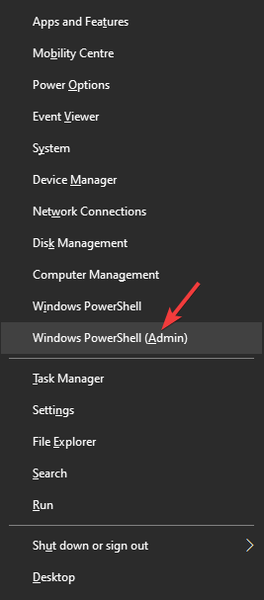
- À l'intérieur de l'invite de commande -> copiez-collez et exécutez la commande suivante:
administrateur utilisateur net / actif: non
- Attendez le message de confirmation dans l'invite de commande.
- Essayez de voir si le problème est résolu.
- Réactivez les droits administratifs en suivant étapes 1 et 2 à partir de cette méthode et exécutez la commande:
administrateur utilisateur net / actif: oui
2. Vérifiez les paramètres de privilèges les plus élevés dans le Planificateur de tâches
- Clique le Cortana champ de recherche dans la barre des tâches.
- Rechercher Planificateur de tâches et cliquez Bibliothèque du planificateur de tâches pour l'ouvrir.
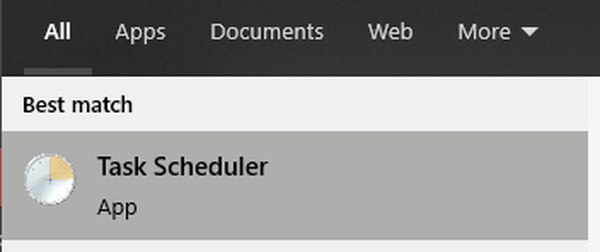
- Trouvez le OneDrive app dans la liste et double-cliquez dessus.
- Dans la fenêtre nouvellement ouverte, décochez la case à côté de l'option Courez avec les privilèges les plus élevés.
- Clique le D'accord bouton pour enregistrer les paramètres.
- Redémarrer votre PC.
Vous ne pouvez pas supprimer des fichiers sur OneDrive avec le code d'erreur 6009? Voici une solution rapide
3. Modifiez les paramètres à l'aide de l'application AlwaysUp
- Téléchargez l'application AlwaysUp.
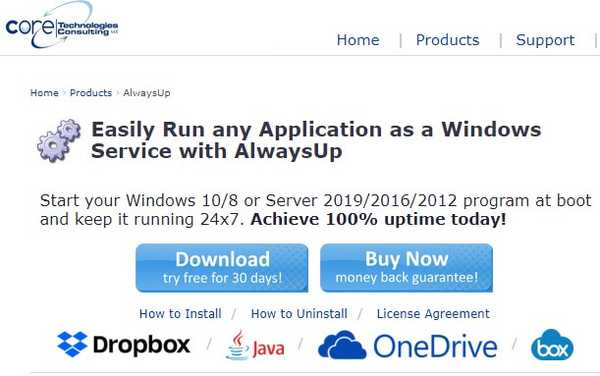
- Exécutez le programme d'installation et suivez les instructions à l'écran pour terminer la configuration.
- Ouvert AlwaysUp et accédez à OneDrive -> Réglages.
- À l'intérieur de Onglet de connexion cochez la case à côté de l'option Lancer l'application sans droits d'administrateur.
- Cliquez sur sauvegarder.
- Vérifiez si le problème est résolu.
4. Signalez l'erreur des droits d'administrateur complets OneDrive à Microsoft
Si les méthodes mentionnées ci-dessus se sont avérées ne pas résoudre votre problème, il est recommandé de signaler le problème à Microsoft. Suivez ces étapes pour le faire efficacement:
- Définissez vos paramètres de données de diagnostic et d'utilisation Windows 10 sur Plein en accédant à Réglages , puis en cliquant sur Intimité , puis choisissez Diagnostics et commentaires.
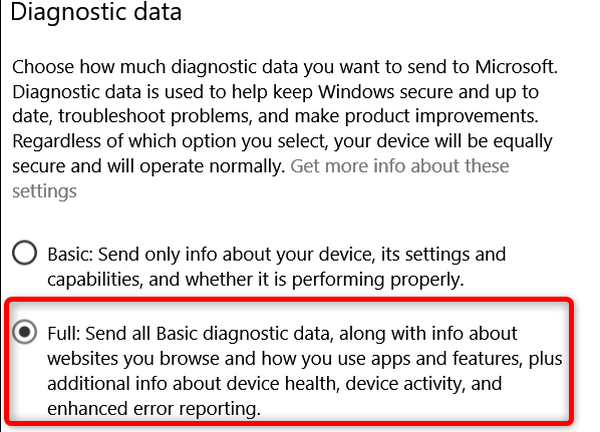
- Clique le Cortana champ de recherche et type Retour d'information, Alors choisi Hub de rétroaction.
- Clique le Signaler un problème bouton pour ouvrir un nouveau ticket.
- Donnez autant de détails que possible sur votre problème.
- Cliquez sur Suivant.
- Cochez le Problème et sélectionnez le Programme client et le Communauté Windows options.
- Joindre des captures d'écran du problème.
- Cliquez sur Soumettre.
Remarque: Si vous avez des inquiétudes concernant les données que Microsoft obtient après l'activation des fonctionnalités de diagnostic complet, assurez-vous de le redéfinir sur De base après la création du rapport..
Dans le guide des correctifs d'aujourd'hui, nous avons exploré certaines des meilleures méthodes qui se sont avérées utiles pour les utilisateurs rencontrant le Droits d'administrateur complets sur OneDrive Message d'erreur.
Veuillez vous assurer de suivre exactement les étapes décrites dans ce guide. Cela vous permettra de vous assurer qu'aucun autre paramètre n'est modifié, facilitant ainsi le retour en arrière et la résolution du problème.
Nous aimerions savoir si ce guide a résolu votre problème OneDrive. Si vous le souhaitez, vous pouvez entrer en contact avec nous en laissant un commentaire dans la case située sous cet article.
- logiciel cloud
 Friendoffriends
Friendoffriends



